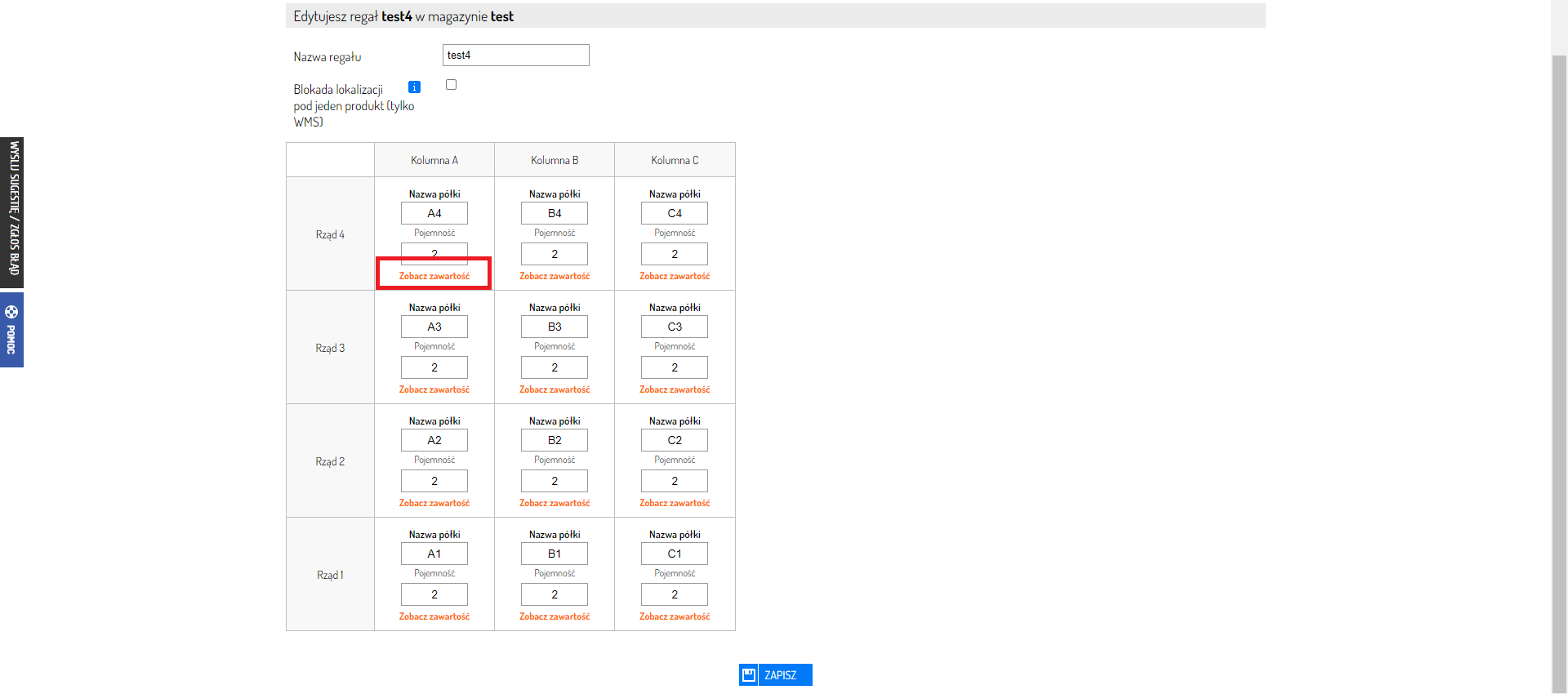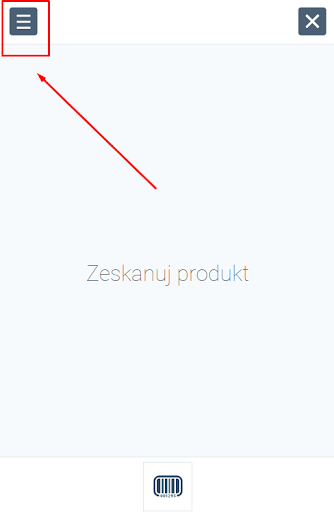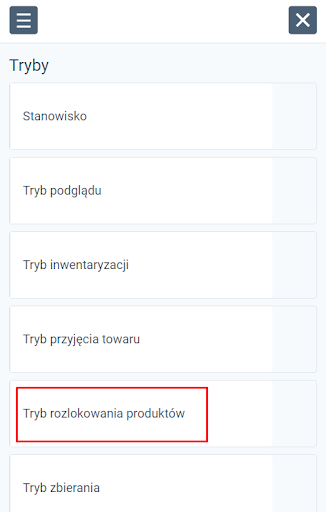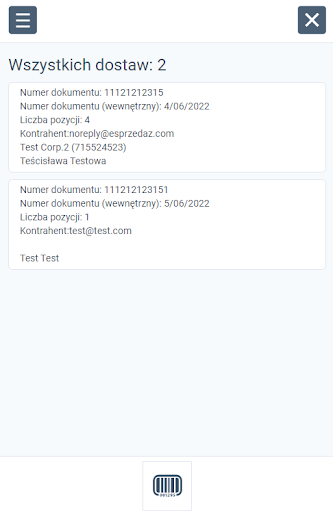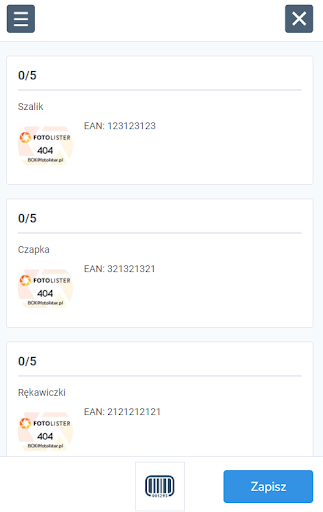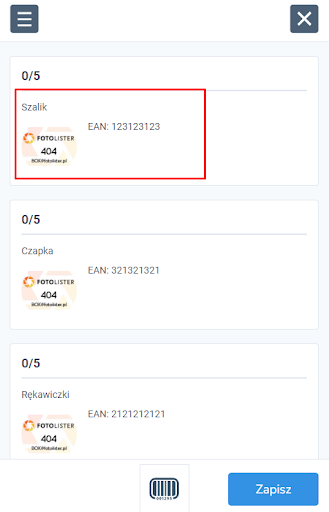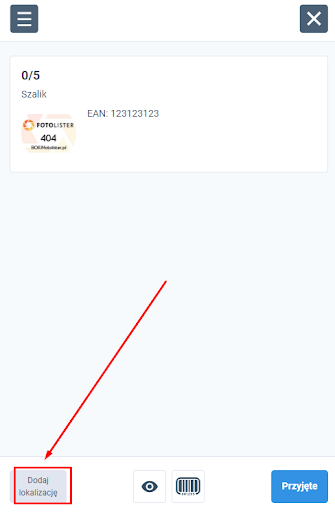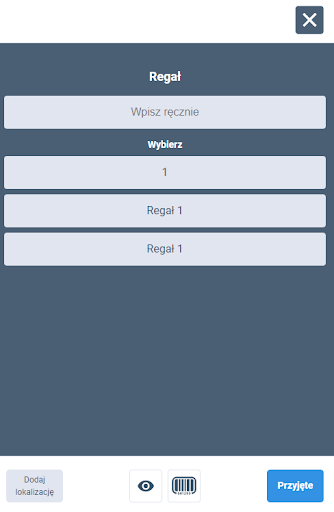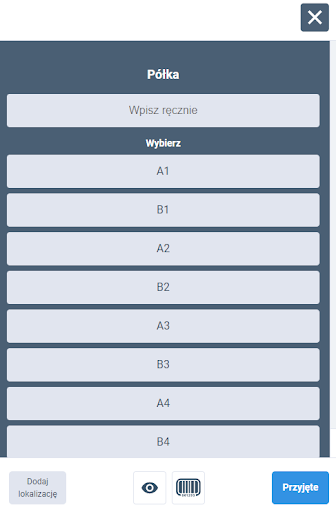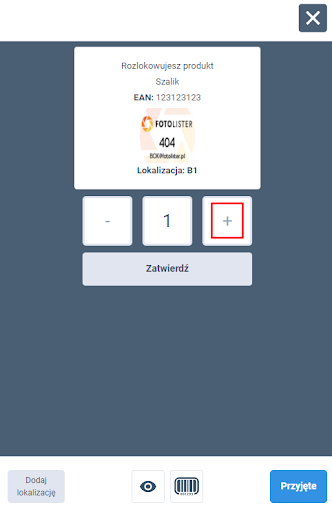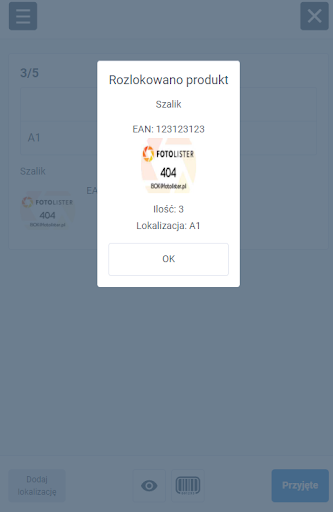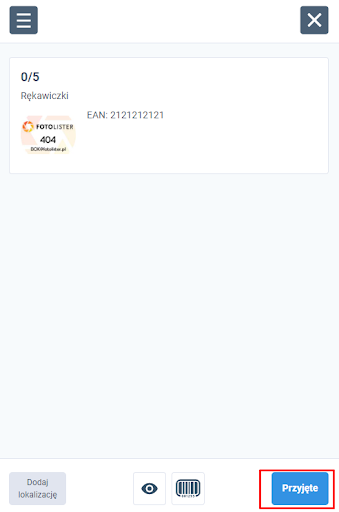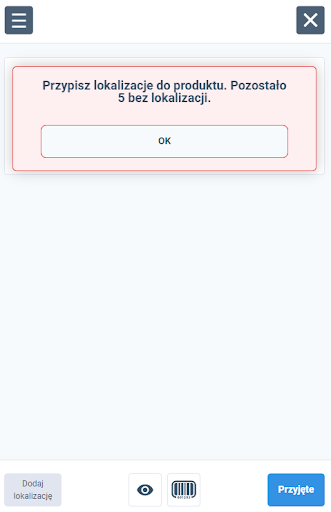Kiedy przyjmiesz dostawę towaru do magazynu i zatwierdzisz dokument przyjęcia pora na rozlokowanie produktów. Rozlokowanie produktów to proces, w którym magazynier umieszcza produkty w konkretnym przypisanym dla nich miejscu. Dzięki rozlokowaniu produktów zachowasz porządek w magazynie, a Twoi zbieracze będą zawsze wiedzieli gdzie znajdą konkretne produkty.
Tryb rozlokowania w Sellasist wymaga pełnego Sellasist WMS. Aby uzyskać szczegóły dotyczące wdrożenia i wyceny, skontaktuj się z nami przez formularz. Po aktywacji pełnego WMS, tryb rozlokowania będzie dostępny.
Następnie skonfiguruj Sellasist WMS według poniższych kroków:
Jak włączyć tryb rozlokowania produktów
2. Kliknij przycisk Menu.
3. Następnie kliknij Tryb rozlokowania produktów.
4. Zobaczysz teraz wszystkie przyjęte dostawy. Możesz wybrać dostawę, która będzie rozlokowana klikając ją.
5. Zobaczysz listę produktów z wybranej dostawy, które czekają na rozlokowanie. Rozlokuj produkty.
Metody rozlokowania produktu
Produkty możesz rozlokować na trzy sposoby:
1 - Rozlokuj produkty skanując kod kreskowy lokalizacji, kod kreskowy produktu i ponownie kod kreskowy lokalizacji, by odpowiednio dopasować produkty w regale pod względem objętości produktów i pojemności półek.
2- Zeskanuj lokalizację, w jakiej chcesz umieścić produkt następnie kod kreskowy produktu i wpisz ilość produktów, jakie przypisujesz do danej lokalizacji.
3 - Rozlokowanie produktów ręcznie, bez użycia skanera:
1. Kliknij produkt w aplikacji.
2. Kliknij przycisk Dodaj lokalizację.
3. Wybierz lub wpisz ręcznie regał, do którego przypisujesz dane produkty.
4. Wybierz lub wpisz ręcznie półkę, do której przypisujesz produkty.
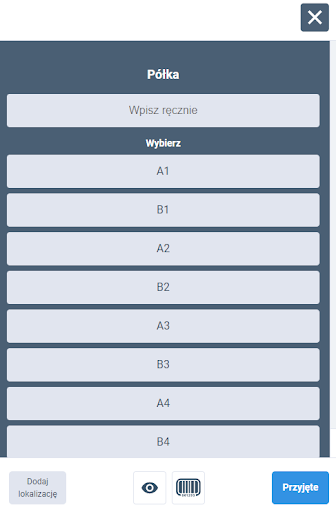
5. Wpisz liczbę rozlokowanych w danej lokalizacji produktów lub ustaw ją za pomocą znaków „+”, i „-” i kliknij Zatwierdź i Potwierdź w celu rozlokowania produktów.
6. Rozlokowałeś produkt - kliknij OK i rozpocznij rozlokowywanie pozostałych produktów z dostawy. Jeśli rozlokujesz wszystkie produkty kliknij Przyjęte i Potwierdź.
Gdy rozlokowałeś produkt w danej lokalizacji, a identyczne produkty czekają na rozlokowanie, w aplikacji pojawi się komunikat gdzie rozlokowany jest dany produkt i ile jeszcze identycznych produktów należy rozlokować.
W przypadku za małej pojemności półki, by umieścić na niej dany produkt system wyświetli komunikat z informacją o braku wystarczającego miejsca na rozlokowanie produktów na danej półce.
W przypadku nierozlokowania wszystkich produktów z danej dostawy aplikacja poinformuje Cię o tym wyświetlając komunikat.
Gdy rozlokujesz wszystkie produkty, kliknij Zapisz i Potwierdź w aplikacji Sellasist WMS.
Rozlokowane produkty będą widoczne w zakładce Magazyn ⇨ Gospodarka magazynowa. Przy magazynach na liście zobaczysz liczbę produktów.

Podczas edycji regału w magazynie możesz sprawdzić jakie produkty znajdują się na każdej z pułek, klikając Zobacz zawartość.
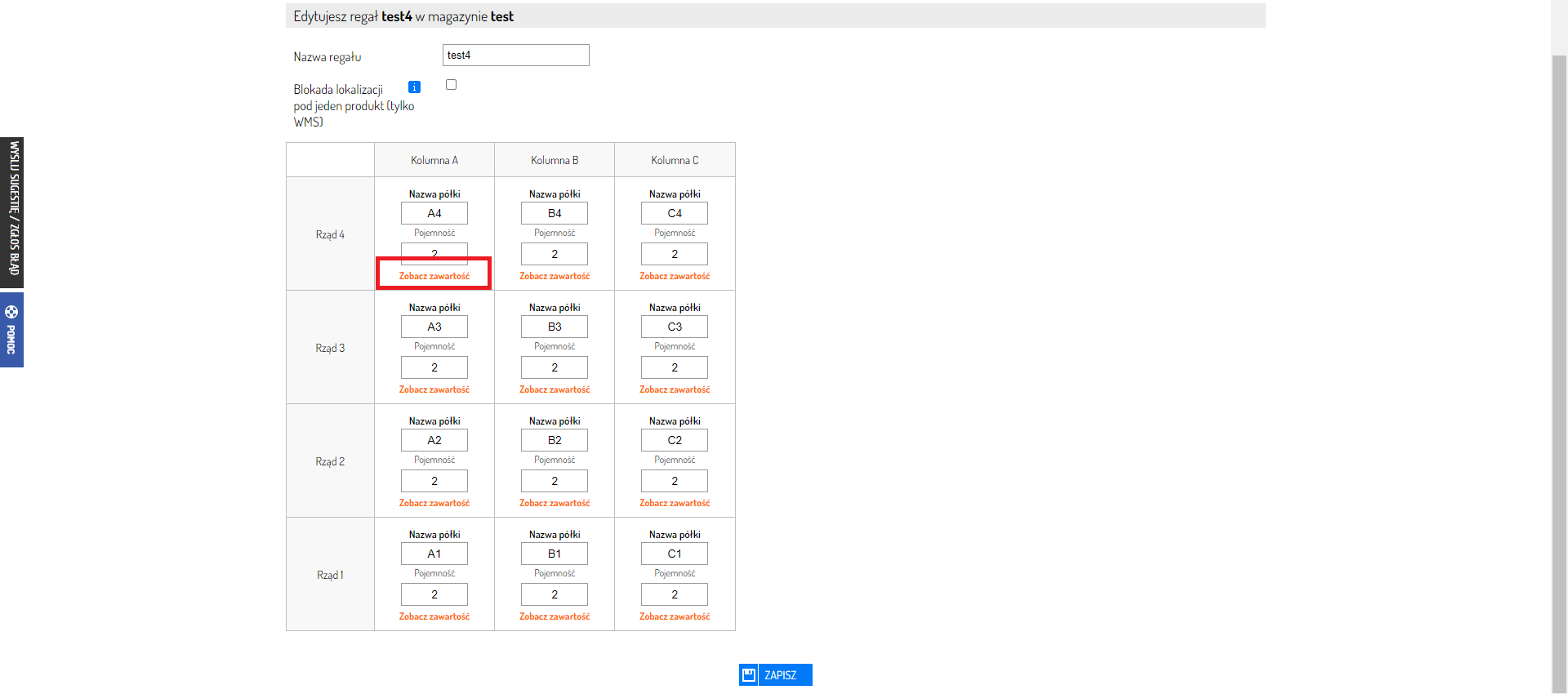
POWIĄZANE ARTYKUŁY: